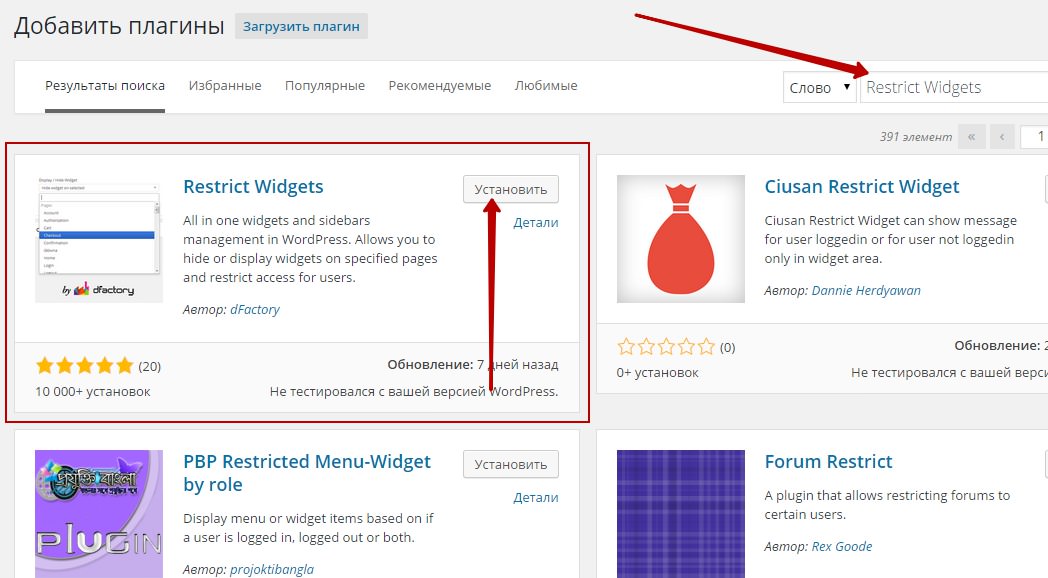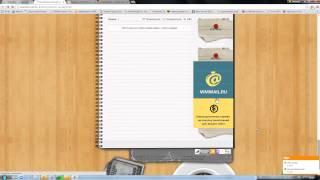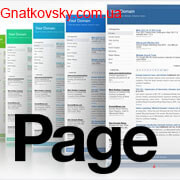WordPress. Как сделать полную резервную копию сайта. Сделать резервную копию сайта wordpress
Как сделать резервную копию сайта WordPress
Здравствуйте, друзья! Сегодня мы с Вами поговорим о том, как создать резервную копию сайтаWordPress. Как Вы уже знаете, вся информация (настройки, категории, метки, страницы, записи и т.д.) которая размещена на сайте хранится в базе данных.
В связи с этим создавать резервные копии (бекапы) базы данных нужно обязательно, предохраняясь таким образом от полной потери информации на сайте в случае форс-мажорных обстоятельств.
Периодичность с которой нужно делать резервные копии базы данных пропорционально зависит от частоты изменений на сайте. Если Вы добавляете что-то новое на сайт раз или два в месяц — нет смысла часто делать копии базы данных. В случае, если информацию на сайте Вы обновляете очень часто, делать беэкапы нужно также чаще.
Логика тут простая: в случае любых форс-мажорных обстоятельств, которые привели к потере данных на сайте или сайта целиком — база данных должна быть максимально новой, дабы восстановить как можно больше потерянной информации.
Создание резервной копии базы данных WordPress
1. Если Ваш сайт находится еще на локальном сервере Денвер — перейдите в браузере по адресу localhost/Tools/phpMyAdmin.
В случае если сайт на хостинге — найдите на панели инструментов настройки Базы данных, в которых нужно найти и открыть приложение phpMyAdmin.
На хостинге где размещен мой сайт кнопка перехода в phpMyAdmin выглядит так:

Если на хостинге у вас несколько сайтов и соответственно несколько баз данных, то сперва выберите базу данных которую использует Ваш сайт, а потом уже зайдите в phpMyAdmin.
2. Нажмите по названию базы данных, резервную копию которой Вы хотите сделать.

3. Далее на верхней панели инструментов перейдите на вкладку «Экспорт» и нажмите кнопку «ОК».

4. Сохраните копию базы данных.
Рекомендую как-то обозначать дату создания резервной копии, к примеру в названии базы данных добавлять цифрами дату создания. В случае необходимости восстановить базу данных, нумерация упростит поиск последнего бэкапа, ну и конечно ориентироваться в хронологии созданий резервных копий будет намного проще.
Как видите, создать резервную копию базы сайта WordPress очень просто. Данная процедура займет у Вас всего несколько минут, не поленитесь сделать резервную копию базы данных (бэкап) прямо сейчас!
Внимание! Восстановить страницы, записи, настройки, опции, виджеты и всю остальную информацию можно с помощью базы данных, но если ваш сайт был удален полностью — изображения, плагины и темы восстановить с помощью базы данных нельзя!
Рекомендую делать хоть изредка и резервное копирование всех файлов вашего сайта. Это даст возможность восстановить сайт полностью с нуля, со 100% восстановлением информации, шаблонов, плагинов и изображений.
Читайте далее:
learnprosoft.com
WordPress. Как сделать полную резервную копию сайта
Из этого туториала Вы узнаете, как сделать полную резервную копию вашего WordPress сайта.
WordPress. Как сделать полную резервную копию сайта
Большинство хостингов предлагают программное обеспечение, чтобы сделать резервную копию вашего сайта. Узнайте, какие сервисы и программы предлагает ваша хостинг-компания. Мы покажем, как сделать резервную копию вашего сайта вручную.
Войдите в вашу панель управления хостингом. Выберите кнопку ‘Файловый менеджер‘ (File manager).
Откройте папку вашего WordPress сайта:
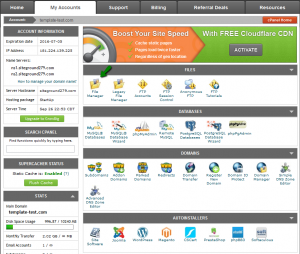
Выделите в ней все папки и файлы, затем используйте функцию ‘Сжать‘ (Compress) для того, чтобы заархивировать их в .zip файл:
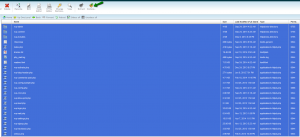
Загрузите этот .zip файл на ваш компьютер и сохраните его:

Перейдите в phpMyAdmin:
Вы так же можете ознакомиться с детальным туториалом как сделать резервную копию базы данных.

Выберите базу данных, которую использует ваш WordPress сайт:

Нажмите на кнопку ‘Экспортировать‘ (Export), затем сохраните полученный файл на вашем компьютере:
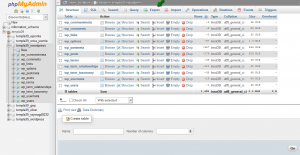
Теперь файлы сохранены на вашем компьютере:

Пожалуйста, ознакомьтесь с детальным обучающим видео ниже:
WordPress. Как сделать полную резервную копию сайта
www.templatemonster.com
Как сделать резервное копирование сайта средствами WordPress
 Никто не может дать гарантий и никто не застрахован, от внезапной потери сохраненной информации в компьютере и интернете. Это беда, похожая на потерю крыши над головой. Резервное копирование сайта должен производить каждый пользователь интернета, каждый владелец сайта.
Никто не может дать гарантий и никто не застрахован, от внезапной потери сохраненной информации в компьютере и интернете. Это беда, похожая на потерю крыши над головой. Резервное копирование сайта должен производить каждый пользователь интернета, каждый владелец сайта.
Какие могут быть причины потери данных?
√ повреждение файлов;√ поломки или потери всего компьютера, ноутбука;√ износа и выход из строя жесткого диска;√ поломки операционной системы;√ некорректная работа программного обеспечения;√ неисправимые ошибки при работе;√ заражение компьютерными вирусами;√ взлом почтового ящика, сайта, аккаунта.
Думаю тот, кто работает в интернете, не один раз слышал о таких фактах.
Положение ухудшается тем, что вредоносные программы становятся все опаснее и сложнее.
Для того, чтобы не попасть в такую ситуацию, не потерять свои данные, сберечь нервы и здоровье, рекомендуется производить резервное копирование сайта, с периодическим обновлением.
Что такое резервное копирование
Резервное копирование сайта или «Бэкап» (от англ. backup в переводе «запас» или «резервный») представляет собой создание и хранение копии базы данных вашего сайта.База данных сайта это все записи, файлы, комментарии, в общем все то,что есть на вашем сайте.
Как сделать резервное копирование
Бэкап сайта можно сделать вручную самостоятельно или с использованием специальных программ.
Где хранить резервную копию
Чаще всего копии хранят на жестком диске компьютера, что не дает полной гарантии, по причинам, названным выше.Резервные копии можно сохранять на физических носителях (внешних дисках, флешках,компакт-дисках) и на облачных интернет-сервисах.
Лучший вариант хранения резервной копии это внешние носители с периодическим обновлением.
Как часто производить бэкап сайта
Резервное копирование необходимо выполнять:
- По регулярному графику. Составьте свой график выполнения бэкап. В общем случае рекомендуется производить: 1 раз в неделю средствами WordPress и 1 раз в месяц средствами хостинга.Сами продумайте вопрос с графиком регулярности, так как это зависит от частоты написания статей и других действий на сайте.
- Перед каждым внесением изменений в код сайта, перед обновлением системы, перед обновлением программного обеспечения.
Пример: Все видели в консоли своего блога периодически появляется надпись

Нажимаем на слова «Пожалуйста, обновитесь!» и видим:


Как сделать бэкап сайта средствами WordPress
Для этого надо зайти в консоль своего сайта >> Инструменты >> Экспорт


Как видите при необходимости можно экспортировать только записи или медиафайлы, но сейчас необходимо отметить строку «Все содержимое» и нажимаем на слова «Скачать файл экспорта», скачиваем в выбранное вами место файл, созданный вордпресс — XML-файл. Необходимо сохранить файл XML-файл в место, недоступное для постороннего пользователя.

Как восстановить сайт из резервной копии WordPress
Для восстановления сайта из резервной копии необходимо выполнить следующие шаги:
- Установить плагин «WordPress Importer»

2. Зайти в консоль блога >> Инструменты >> Импорт
 3. Перейти на
3. Перейти на
 4. На этой странице выбирайте «WordPress» и нажимайте «Запустить импорт»
4. На этой странице выбирайте «WordPress» и нажимайте «Запустить импорт»
 5. Теперь нажимаете на «Выберите файл» и выбираете на своем компьютере, тот файл, который вы создали при экспорте.Как только вы его выберете, так он сразу пропишется рядом со словами «Выберите файл».
5. Теперь нажимаете на «Выберите файл» и выбираете на своем компьютере, тот файл, который вы создали при экспорте.Как только вы его выберете, так он сразу пропишется рядом со словами «Выберите файл».
Далее нажимаете «Загрузить и импортировать файл»
 Здесь прописываете в пункте 1, импорт какого автора и нажимаете «Отправить»
Здесь прописываете в пункте 1, импорт какого автора и нажимаете «Отправить»
Все! Ваш сайт восстановлен!
Надеюсь статья принесла пользу и теперь вы знаете как сделать резервную копию сайта средствами WordPress и как восстановить.
Если понравилась статья, то поделитесь в социальных сетях!
Все удачи и хорошего настроения!
Возможно, Вам будет интересно прочитать
youtubesovety.ru